在使用电脑的过程中,有时候我们可能会遇到系统崩溃、运行缓慢等问题,这时候重装系统就成了解决问题的一种常见方法。本文将以Win7旗舰系统为例,为大家详细介绍重装系统的步骤和注意事项,希望能够帮助到有需要的朋友们。
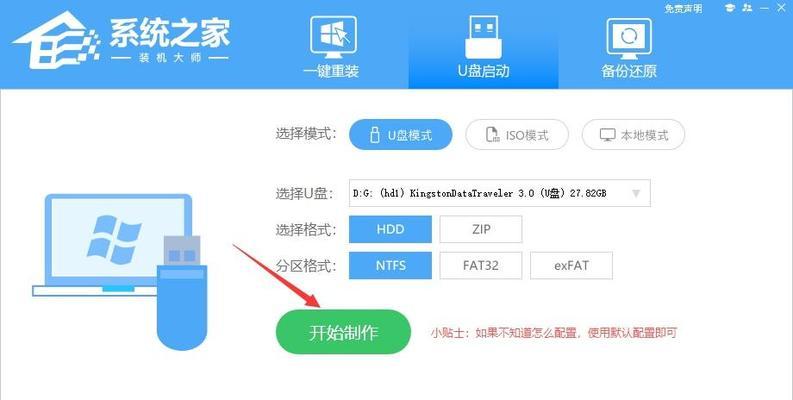
1.确认备份重要数据的重要性
在进行系统重装之前,首先要意识到数据备份的重要性。重装系统将会清除所有数据,因此建议提前备份重要文件、照片、视频等信息,并保存到外部存储设备中。

2.下载Win7旗舰系统镜像文件
为了进行系统重装,我们需要先下载Win7旗舰系统的镜像文件。可以通过官方渠道或第三方可信网站下载。
3.制作启动盘
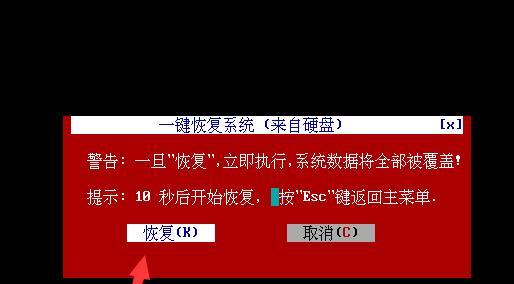
将下载好的Win7旗舰系统镜像文件制作成启动盘,通常使用U盘或者光盘均可。
4.进入BIOS设置
将启动盘插入电脑后,重启计算机,并按下相应的按键进入BIOS设置界面。一般来说,可以按下Del、F2、F12等键进入。
5.设置启动项
在BIOS设置界面中,找到“Boot”或者“BootOrder”选项,并将启动盘设置为第一启动项。
6.保存并重启
设置完启动项后,将设置保存并重启电脑。系统将会自动从启动盘引导。
7.选择安装类型
在引导过程中,会出现安装界面,选择“安装类型”为“自定义(高级)”。
8.删除原有系统分区
在自定义安装界面中,找到原有系统所在的分区,并删除。请注意,这将清除该分区中的所有数据,请确保已经备份了重要数据。
9.创建新的系统分区
删除原有系统分区后,点击“新建”按钮来创建新的系统分区。可以根据需要指定分区大小。
10.格式化新分区
在创建新的系统分区后,将其选中,并点击“格式化”按钮,进行分区格式化操作。
11.开始安装
分区格式化完成后,点击“下一步”按钮开始安装系统。
12.完成基本设置
按照提示进行语言、时区、用户名等基本设置,并等待系统安装完成。
13.安装驱动程序
系统安装完成后,需要安装相应的硬件驱动程序,以保证计算机正常运行。
14.更新系统补丁
安装驱动程序后,建议进行系统补丁的更新,以弥补系统安装时可能存在的漏洞。
15.恢复重要数据
最后一步是将之前备份的重要数据恢复到新系统中。确保数据完整性后,可以开始使用全新的Win7旗舰系统了。
本文详细介绍了以电脑重装系统教程为主题的Win7旗舰系统的重装步骤和注意事项。在进行重装前,务必备份重要数据,并按照步骤操作,以避免造成数据丢失和系统出错的情况。希望本文能够帮助到需要重装Win7旗舰系统的读者们。
























